Ne može se povezati s internetom dok je VPN povezan
Ako je vaš uređaj spojeni na ExpressVPN, ali ne možete pristupiti internetu (tj. ne možete uopće pregledavati bilo koju web lokaciju, uključujući web stranice kojima možete pristupiti kad ExpressVPN nije povezan), slijedite ove korake za rješavanje problema:
Korak 1: Provjerite temeljnu vezu
Odspojite se od ExpressVPN-a i pokušajte pristupiti internetu.
Ako možete pristupiti internetu, povežite se s ExpressVPN-om i prijeđite na sljedeći korak ovog vodiča. Ako nemate pristup internetu, problem je povezan s vašom internetskom vezom. Možda ćete trebati ponovno pokrenuti uređaj i provjeriti mrežne postavke da biste to riješili.
Korak 2: Spajanje na drugo mjesto poslužitelja
Odaberite drugo mjesto ExpressVPN poslužitelja i povežite se s njim.
Ako možete pristupiti internetu kada ste povezani na drugu lokaciju poslužitelja, može doći do privremenog problema s lokacijom poslužitelja koju ste prvotno odabrali. Molimo kontaktirajte tim za podršku ExpressVPN-a i nastavite koristiti Internet u međuvremenu.
Korak 3: Promijenite svoj VPN protokol
VPN protokoli (npr. UDP, TCP, L2TP, itd.) Su metode pomoću kojih se vaš uređaj povezuje na VPN poslužitelj.
ExpressVPN prema zadanim postavkama koristi UDP protokol. Međutim, u nekim zemljama to može biti blokirano.
Za optimalne performanse, odaberite protokole sljedećim redoslijedom:
- OpenVPN TCP
- L2TP
- PPTP
Kako promijeniti protokol za …
- ExpressVPN Windows App 5.x
- ExpressVPN Mac App 5.x
- ExpressVPN Android App 5.x
- ExpressVPN iOS App 5.x
- ExpressVPN Windows App 3.x
Korak 4: Prilagodite postavke proxyja
Provjerite je li vaš preglednik postavljen na “auto-detect proxy” ili “no proxy”. Da biste naučili kako, slijedite upute specifične za vaš preglednik:
- Krom
- Firefox
- Internet Explorer
- Opera
- Safari
Korak 5: Pošaljite svoju datoteku dnevnika / dijagnostiku
Ostali mogući uzroci i rješenja mogu se pronaći u datoteci dnevnika ExpressVPN ili dijagnostici.
Datoteku ili dijagnostiku možete spremiti i poslati e-poštom ExpressVPN timu za podršku na [email protected].
Da biste spremili svoje dijagnostičke datoteke, idite na ≡ > Pomozite & podrška > Dijagnostičke informacije. Spremite dijagnostiku ili ih kopirajte u tekstualnu datoteku.
Za starije verzije ExpressVPN-a:
- Za ExpressVPN 6.x
- Za ExpressVPN 5.x
- Za ExpressVPN 3.x
Za ExpressVPN 6.x
Da biste spremili dijagnostiku, kliknite ikonu izbornik hamburgera (≡) > Dijagnostika > Spremi u datoteku.
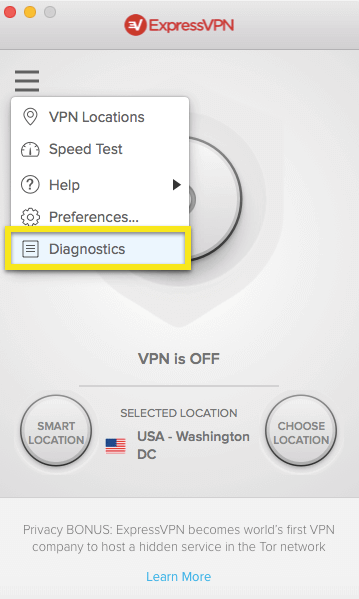
Za ExpressVPN 5.x
Da biste spremili dijagnostiku, kliknite ikonu elipsa (…) > Dijagnostika > Spremi dijagnostiku.
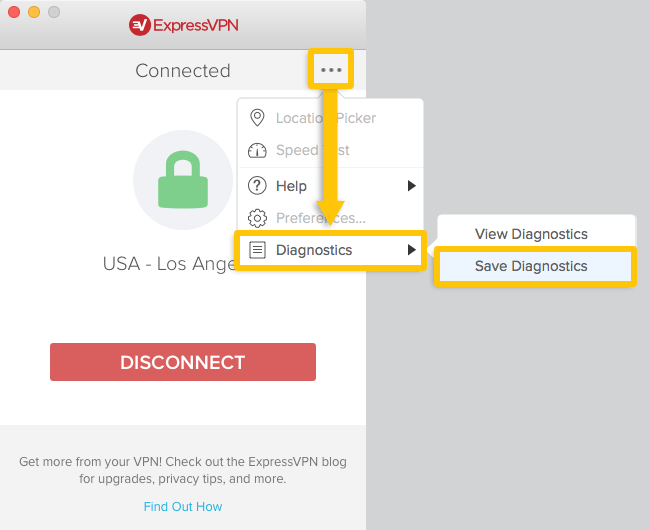
Za ExpressVPN 3.x
U prozoru ExpressVPN kliknite Spremi zapisnik.
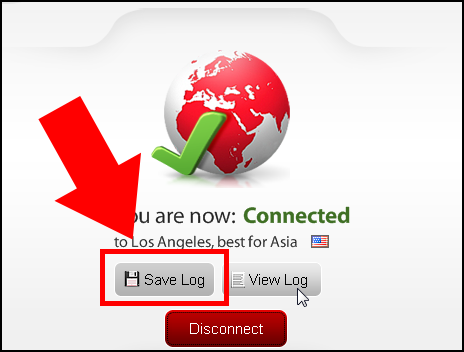
Koji se razumije u tehnologiju? Saznajte što znače poruke dnevnika
Ako ste tehničar, saznajte što znače poruke o pogrešci!

17.04.2023 @ 15:48
Croatian:
Ako imate problema s pristupom internetu dok ste spojeni na ExpressVPN, slijedite ove korake za rješavanje problema. Prvo provjerite temeljnu vezu tako da se odspojite od ExpressVPN-a i pokušate pristupiti internetu. Ako možete pristupiti internetu, povežite se s ExpressVPN-om i prijeđite na sljedeći korak. Ako nemate pristup internetu, problem je povezan s vašom internetskom vezom. Zatim pokušajte spojiti se na drugo mjesto poslužitelja i ako možete pristupiti internetu, može doći do privremenog problema s lokacijom poslužitelja koju ste prvotno odabrali. Ako i dalje imate problema, promijenite svoj VPN protokol i prilagodite postavke proxyja. Ako ništa od toga ne riješi problem, pošaljite svoju datoteku dnevnika / dijagnostiku ExpressVPN timu za podršku. Ako ste tehničar, možete saznati što znače poruke o pogrešci u datoteci dnevnika.